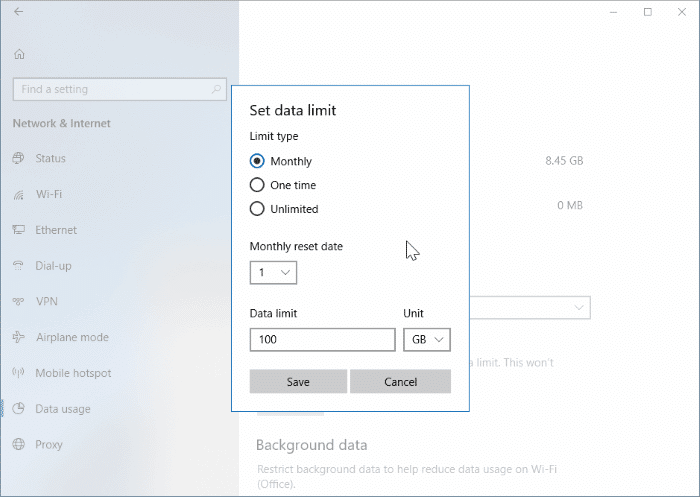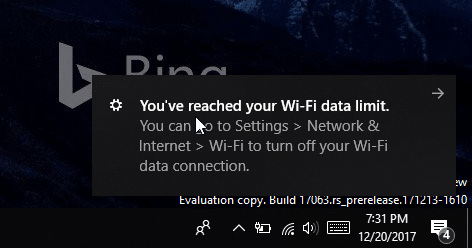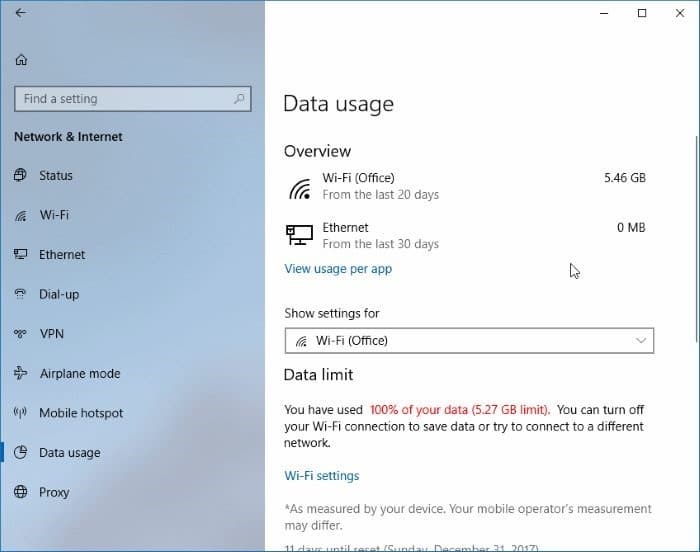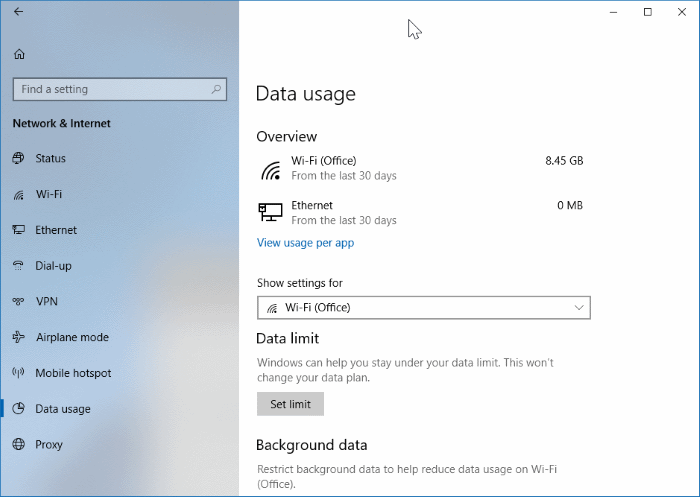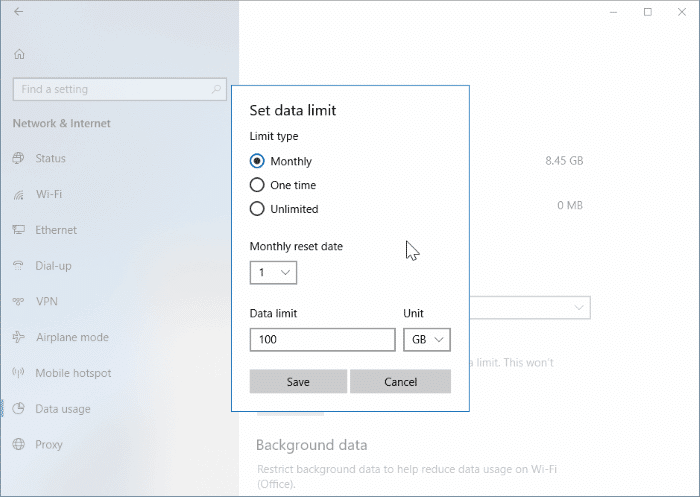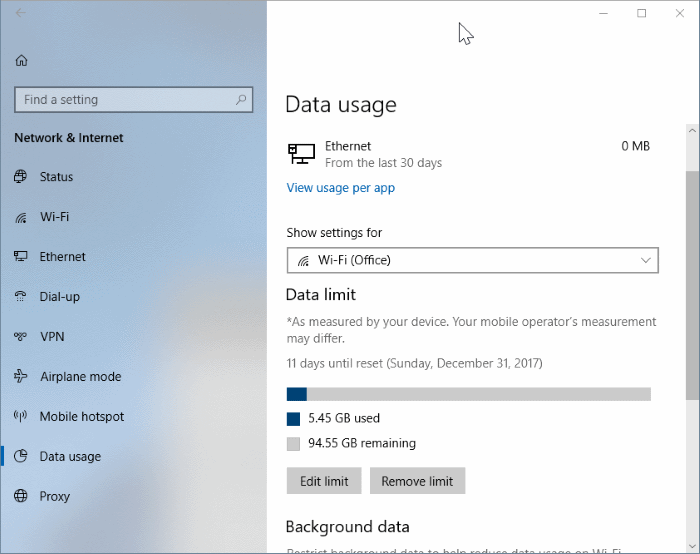В Windows 10 Fall Creators Update (версия 1709) и предыдущих версиях мы можем проверить использование данных, перейдя в приложение «Настройки» >«Сеть и Интернет» >«Использование данных». В обновлении Fall Creators также была добавлена возможность сбросить счетчик использования данных .
В версии 1709 и более ранних версиях Windows 10 можно было установить лимит использования данных только для мобильных сетей. Не удалось установить лимит использования данных для сетей Ethernet и Wi-Fi, даже если вы установили для них значение дозированные соединения .
Начиная с обновления Windows 10 за апрель 2018 г. (версия 1803) появилась возможность установить лимит данных для любого типа сети. Это означает, что теперь вы можете установить лимит использования данных для сетей Ethernet, Wi-Fi и мобильных сетей. Вы можете использовать эту функцию, чтобы быть уверенным, что вы никогда не превысите лимит данных, установленный вашим интернет-провайдером. Как только ваш компьютер превысит лимит использования, Windows 10 предупредит вас следующим уведомлением.
Кроме того, если вы настроите использование данных для сети, вы можете ограничить использование фоновых данных функциями Windows и сохранять приложения, когда вы находитесь в пределах 10 % лимита данных. Вот как настроить использование данных для сетей Wi-Fi в Windows 10.
Установить лимит использования данных для сетей Wi-Fi в Windows 10
Шаг 1: Откройте приложение «Настройки» . Перейдите в раздел Сеть и Интернет >Использование данных.
Шаг 2. В раскрывающемся списке Показать настройки для убедитесь, что выбрана сеть Wi-Fi, для которой вы хотите установить ограничение на использование данных.. По умолчанию отображается ваша текущая сеть Wi-Fi.
Шаг 3. В разделе Лимит данных нажмите кнопку Установить лимит (см. рисунок выше). Откроется небольшое всплывающее окно.
ПРИМЕЧАНИЕ. Если вы не видите кнопку Установить лимит, скорее всего, вы используете версию 1709 или более раннюю версию Windows 10.
Шаг 4: Теперь выберите тип лимита (ежемесячно, единоразово, неограниченно), дату сброса, задайте лимит данных и выберите единицу измерения: МБ или ГБ.
Наконец, нажмите кнопку Сохранить.
Как вы видите на рисунке, я выбрал ежемесячный лимит данных для своей сети Wi-Fi и установил ограничение на 100 ГБ. Хотя мой лимит составляет 120 ГБ в месяц, рекомендуется получать оповещение, когда у вас остается мало ГБ данных.
Кроме того, важно отметить, что использование данных, измеренное Windows 10, может не совсем совпадать с использованием данных, рассчитанным вашим интернет-провайдером.
Я настроил автоматический сброс данных первого числа каждого месяца. Вы можете установить дату сброса данных на дату начала ежемесячного платежного цикла.
Шаг 5. Теперь вы установили лимит данных для выбранной сети. С этого момента, когда вы посещаете страницу «Использование данных», вы увидите данные, использованные на данный момент после последнего сброса, и оставшиеся данные для вашей учетной записи.
Конечно, вы всегда можете изменить лимит или снять лимит использования данных, нажав кнопку «Изменить лимит» или «Удалить лимит» соответственно.